Использование Internet Explorer на рабочем столе
Internet Explorer 11 на рабочем столе Windows 10 похож на Internet Explorer 11 в Windows 7 или 8 и почти не отличается от них. У него старый, знакомый интерфейс. Он запускает все дополнения, которые вы знаете, любите и даже не очень-то и доверяете.
Содержание:
Использование Internet Explorer
Internet Explorer 11 дает вам все что может дать современный браузер - за исключением обширной библиотеки заказных дополнений - но это большое, толстое, медленное, и странно глючное ПО. В любом случае, в наши дни Microsoft не очень любит IE. Он определенно на выходе. Что не обязательно плохо.
Навигация в IE
Отличительная особенность Internet Explorer в том, что являясь даже абсолютным новичком, то есть не имея ни малейшего понятия, и получив всего лишь несколько советов - вы сможете ориентироваться в Интернете как профессионал. Большая часть из причин, почему сотни миллионов людей, если не больше миллиарда, уже пользовались IE - для многих IE является синонимом сети. И это немного грустно.
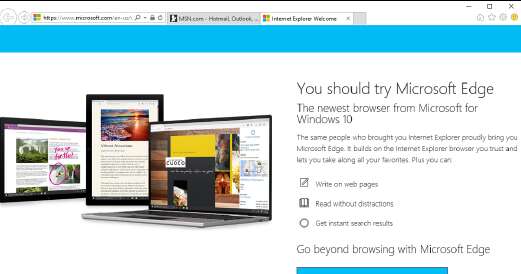
Примета времени: новая страница приветствия Internet Explorer 11 предлагает вам перейти на Edge.
На рисунке ниже приведена схема базовой компоновки окна Internet Explorer. Вы получаете кнопки «Вперед» и «Назад», адресную строку поиска (увеличительное стекло) и обновления (круг), а также значки для домашней страницы (страниц), избранного/истории (звездочка), настроек (шестеренка) и «дайте нам знать. что вы думаете» (смайлик).
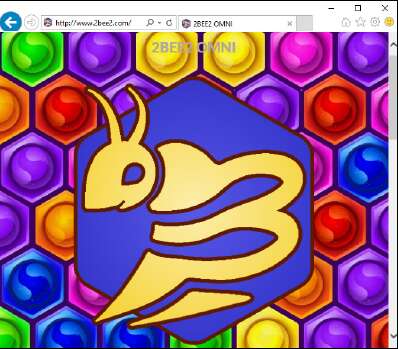
Окно IE содержит все, что вам нужно для работы в Интернете.
Не перенапрягайтесь в работе
Несколько хитростей Internet Explorer могут существенно повлиять на вашу производительность и работоспособность.
Каждый пользователь IE должен знать эти ярлыки:
- Вам редко нужно вводить www в адресной строке в начале адреса, и вам никогда не нужно вводить http://. Люди, которые создают веб-сайты в наши дни, почти всегда достаточно опытны, чтобы позволить вам отказаться от использования www в начале названия веб-сайта. Если сайт, на который вы направляетесь, не обновлялся с конца 17-го века, вы, вероятно, можете попасть туда, просто введя название сайта, то есть часть в конце. Так что вы можете набрать http://www.datbaze.ru, если хотите, но ввод datbaze.ru работает так же хорошо.
- IE автоматически вставляет http://www. в начале адреса, который вы вводите, и .com в конце, если вы нажимаете Ctrl+Enter. Поэтому, если вы хотите перейти на сайт http://www.datbaze.ru, вам нужно набрать только "тело" в адресной строке и нажать Ctrl+Enter.
- За некоторыми исключениями, размер букв адресов не имеет значения . Если вы введете DatBaze.ru или datbaze.ru, вы попадете на тот же веб-сайт, как и daTbaze.ru. С другой стороны, дефисы (-) и подчеркивания (_) не взаимозаменяемы: some-site.com и some_site.com будет два разных сайта, если они были реальными предложениями. Точно так же число 0 не совпадает с буквой О, число 1 не является буквой l.
Исключения. Веб-адреса одного из тысяч веб-сайтов, которые теперь сократили URL-адреса. Перейдите, например, на yandex или google, введите ему URL длиной в несколько миллиардов букв, нажмите кнопку, и вы получите что-то похожее на это: google/XY2Am. В таких адресах - сокращенных - размер букв имеет значение.
Подсказка. В то время как мы говорим о работе, отслеживание паролей является самой большой головной болью любого браузера. У вас есть пароли для сотни различных сайтов? Если вы еще не открыли для себя (или
Перемещение по главному окну IE
Как вы можете видеть, IE упаковывает в небольшое пространство множество возможностей.
Элементы, которые вы используете чаще всего, описаны в этом списке:
- Стрелки назад и вперед: Перейти на ранее отображенную страницу; удерживайте, чтобы увидеть список всех предыдущих страниц.
- Адресная строка: Это позволяет ввести веб-адрес страницы, на которую вы хотите перейти напрямую. Здесь вы также можете ввести условия поиска. Щелкните шпионское стекло или нажмите “Enter” и IE, с помощью поисковой системы по умолчанию, выполнит их поиск.
- Обновить: Если вы считаете, что страница изменилась, коснитесь или щелкните этот значок стрелки в круге, чтобы IE снова восстановила ее для вас.
- Вкладка: Можно открыть сразу несколько страниц, по одной на каждой вкладке. Чтобы создать новую вкладку, щелкните маленькую серую пустую вкладку справа.
- Домашняя страница: Заменяет текущую вкладку вкладками на главной странице.
- Значок избранного: Это позволяет устанавливать, посещать и организовывать любимые веб-сайты, а также просматривать историю просмотров.
- Настройки: Это колесо с восемью спицами берет вас под одеяло, изменяя поведение IE. Или не берет.
Подсказка. Если вы хотите увидеть устаревшее меню панели инструментов (“Файл”, “Изменить”, “Просмотреть” и все остальные) в Internet Explorer, нажмите “Alt”. Да, вот так вы попадаете во внутреннюю работу IE.
Ковыряние с вкладками Internet Explorer
Вкладки предлагают вам возможность открыть несколько веб-страниц, не открывая несколько копий IE. Они являются основным средством навигации, поскольку их легко переключать между собой. Не похоже, что есть большая разница между открытием другого окна и добавления вкладки. Но после того, как вы освоите это, вкладки помогут вам организовать страницы и быстро перейти к нужной вам.
Вы можете добавить новую вкладку в IE одним из следующих четырех способов:
- Щелкните серое поле справа от самой правой вкладки. Это открывает пустую новую вкладку.
- Ctrl + щелкните ссылку, чтобы открыть связанную страницу в новой вкладке.
- Нажмите Ctrl+T, чтобы открыть новую вкладку. Когда вкладка открыта, вы можете перемещаться вручную, как в любом другом окне браузера.
- Щелкните правой кнопкой мыши ссылку и выберите «Открыть в новой вкладке».
Кроме того, просматриваемая веб-страница может указывать, что любые ссылки на странице должны открываться в новой вкладке, а не перезаписывать текущую.
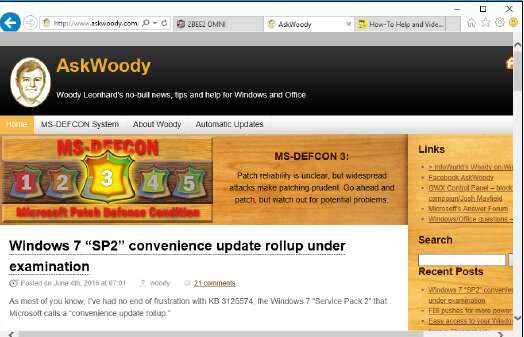
Если вы никогда не использовали вкладки, вас ждет угощение.
Почему вкладки это хорошо? Можно настроить одно окно с кучей связанных вкладок, а затем добавить в закладки все. Это позволяет одним щелчком мыши легко открывать все ваши любимые новостные сайты. Пока ваш браузер загружает страницы, вы можете делать что-то еще и вернутся в окно с вкладками, когда все загружено и готово к работе.
Подсказка. Вы можете изменить порядок вкладок, просто щелкнув вкладку и перетащив ее в другое место.
Использование адресной строки браузера
Без сомнения, вы знакомы с основными функциями браузера или можете догадаться, что означают элементы управления.
Но вы можете не знать о некоторых из этих тонких моментов:
- Когда вы печатаете в адресной строке, IE смотрит на то, что вы печатаете, и пытается сопоставить это со списком сайтов, которые есть в вашем списке истории и в ваших избранных. Иногда, вы можете получить правильный адрес (URL), набрав что-то связанное с сайтом. Понаблюдайте, как вы печатаете, и посмотрите, что предлагает IE. Если вы включите «Предложения Bing» (иногда называют «Предлагаемые сайты»), IE отправит все ваши нажатия клавиш в Microsoft, и Bing попытается угадать, что вы ищете. В зависимости от того, как вы относитесь к конфиденциальности, это может быть или не быть хорошей идеей.
- Щелкните ссылку и веб-страница решит, перейдете ли вы на новую страницу в текущей вкладке браузера или появится новая вкладка с загруженной страницей. Многие люди не понимают, что веб-страница принимает решение о переходе по ссылке в той же вкладке или создании новой. Вы можете изменить настройки веб-страницы.
- Shift + щелчок, и всегда открывается новое окно браузера с загруженной страницей.
- Ctrl + щелчок, и выбранная страница появляется на новой вкладке в текущем окне браузера. Аналогичным образом, если вы введете в строку поиска и нажмете Ctrl+Enter, результаты появятся на новой вкладке.
- Даже если веб-страница скрывает ваши стрелки назад и вперед, вы всегда можете передвинутся назад (или вперед), нажав и удерживая стрелку направления, и выбрав нужную страницу.
Подсказка. Вы можете открыть историю всех страниц, которые посетили за последние несколько недель, нажав Ctrl+H.
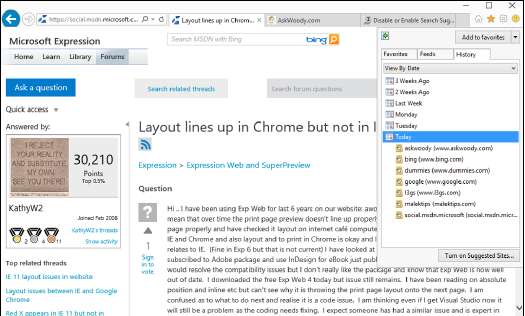
Откройте историю просмотра с помощью Ctrl+H.
Чтобы найти конкретное слово или фразу на странице, нажмите Ctrl+F. Заставьте браузер обновить веб-страницу (получить последнюю версию, даже если версия хранится локально), нажав клавишу F5. Если вам нужно убедиться, что у вас установлена последняя версия, даже если временные метки могут быть испорчены, нажмите Ctrl+F5.
Экономия места, потеря времени
Увеличение или уменьшение количества дней истории просмотра, которые хранит IE, не оказывает большого влияния на объем данных, хранящихся на жестком диске: даже гиперактивному пользователю будет трудно запустить папку «История», размер которой значительно превышает 1 МБ.
В отличие от этого, временные интернет-файлы на вашем компьютере могут занимать в 10, 50 или даже 100 раз больше места.
Эти временные интернет-файлы существуют только для ускорения вашего доступа в Интернет. Когда IE попадает на ранее просмотренную веб-страницу, и если копия содержимого страницы появляется в папке «Временные файлы Интернета», IE захватывает содержимое на жестком диске, а не ждет для скачивания. Это может сильно повлиять на скорость отклика IE, особенно если у вас медленное интернет-соединение, но скорость достигается за свою цену: 250 МБ, если вы ее не меняли.
Чтобы очистить временные интернет-файлы IE, выполните следующие простые шаги:
- Запустите Internet Explorer.
- Нажмите значок «Настройки» и выберите «Свойства обозревателя». Значок настроек находится в правом верхнем углу. Откроется диалоговое окно «Свойства обозревателя».
- На вкладке «Общие» в разделе «История просмотра» нажмите кнопку «Удалить». Вы увидите диалоговое окно «Удалить историю просмотров».
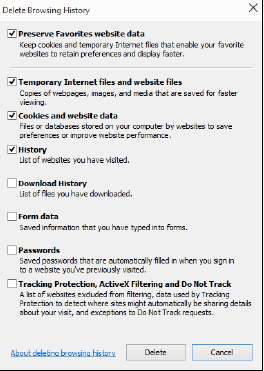
Вы имеете полный контроль над тем, какие виды истории просмотров удаляются.
- Выберите виды данных, которые вы хотите удалить, и нажмите «Удалить». Затем нажмите «OK», чтобы закрыть диалоговое окно «Свойства обозревателя». Вы ничего не повредите, но посещенные веб-страницы будут появляться дольше.
